亲爱的电脑迷们,你是否曾好奇过,你的电脑硬盘里藏着多少秘密?今天,就让我带你一起揭开硬盘的神秘面纱,看看电脑硬盘到底是个啥样子!
一、硬盘大揭秘:固态与机械,谁才是你的心头好?
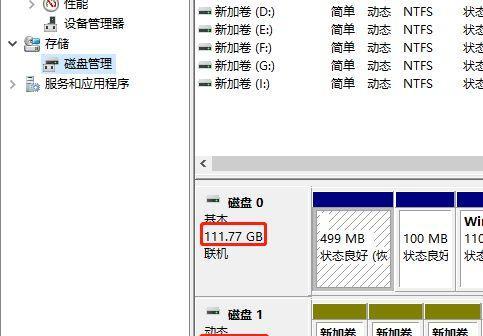
在电脑的世界里,硬盘可是存储数据的“大管家”。现在,市面上主要有两种硬盘:固态硬盘(SSD)和机械硬盘(HDD)。那么,它们有什么区别呢?
1. 固态硬盘(SSD):就像一块闪亮的“巧克力”,小巧轻便,读写速度快,几乎没有噪音。不过,价格相对较高,容量也有限。
2. 机械硬盘(HDD):就像一台古老的“唱片机”,体积较大,容量丰富,价格亲民。但读写速度较慢,噪音较大。
二、硬盘怎么选?参数大比拼
选硬盘就像选衣服,要根据自己的需求来。以下是一些关键参数,帮你轻松挑选心仪的硬盘:
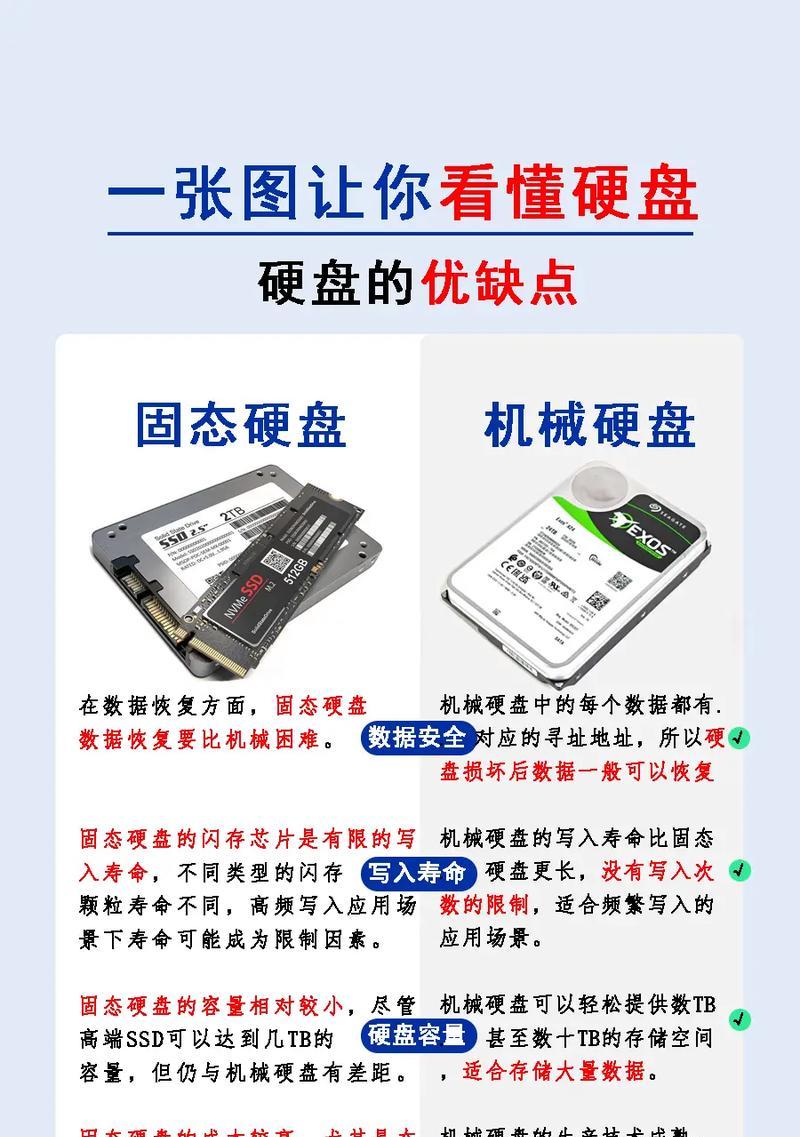
1. 接口:常见的接口有SATA、M.2、U.2等。SATA接口价格亲民,M.2接口速度快,U.2接口适合商用。
2. 容量:根据你的需求选择合适的容量。一般来说,500GB足够日常使用,1TB以上适合存储大量数据。
3. 读写性能:顺序读写和随机读写速度都很重要。顺序读写速度越高,拷贝大文件越快;随机读写速度越高,系统运行越流畅。
4. 使用寿命:固态硬盘有TBW(Total Bytes Written,总写入字节数)参数,表示硬盘的寿命。TBW越高,寿命越长。
5. 缓存:缓存越大,读写速度越快。常见的缓存有128MB、256MB、512MB等。
三、硬盘怎么查?轻松几步,一目了然
想知道你的电脑硬盘是啥样子?只需几步操作,就能轻松查看:
1. Windows系统:打开“此电脑”,右键点击硬盘,选择“属性”,在“常规”页中查看硬盘类型、容量、已用空间等信息。
2. Mac系统:点击左上角的苹果图标,选择“关于本机”,点击“存储”页,查看硬盘容量、已用空间等信息。
3. 命令提示符:在搜索框中输入“cmd”,打开命令提示符,输入“wmic diskdrive get model”命令,查看硬盘型号。
4. 硬盘管理器:打开“设备管理器”,在“磁盘驱动器”选项中查看硬盘型号、容量等信息。
四、硬盘坏了怎么办?数据丢失别慌张
1. 硬盘坏道:使用Windows自带的“磁盘扫描工具”或第三方软件(如CrystalDiskInfo)检测坏道,并进行修复。
2. 数据丢失:使用数据恢复软件(如EaseUS Data Recovery Wizard)尝试恢复数据。
3. 备份:定期备份重要数据,以防万一。
五、硬盘保养小贴士
1. 避免频繁开关机:频繁开关机会导致硬盘损坏。
2. 保持散热:确保硬盘周围有良好的散热环境。
3. 避免震动:避免将电脑放在震动较大的地方。
4. 定期检查:定期检查硬盘的健康状况,及时发现并解决问题。
了解电脑硬盘,不仅能让你更好地使用电脑,还能保护你的数据安全。快来一起揭开硬盘的神秘面纱吧!

























